win7不能切换输入法怎么解决 win7输入法切换不出来怎么办
更新时间:2020-12-23 17:51:34作者:zhong
在电脑上,我们会安装两三个输入法,在使用另外一个输入法是我们可以使用快捷键来切换,但是有win7用户反应说它的电脑不能切换输入法,那么win10输入法切换不出来怎么办呢,下面小编给大家分享win7不能切换输入法的解决方法。
解决方法:
1、点击屏幕左下角的“开始图标”并在弹出对话框中选择“控制面板”选项并打开。
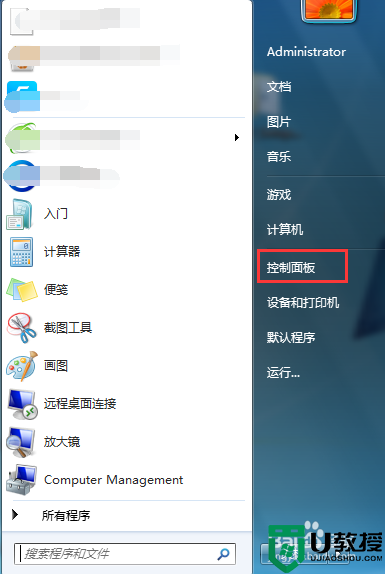
2、进入控制面板页面后将查看方式设置成大图标并拖动右侧滚动条,找到“区域和语言”选项并打开。
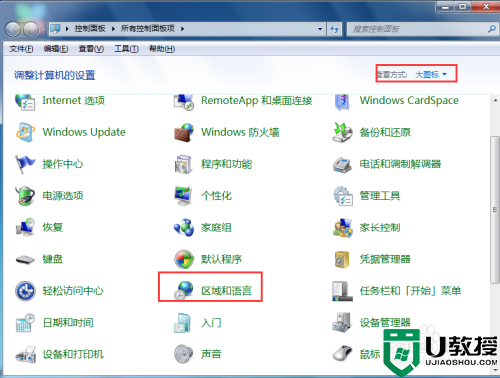
3、打开区域和语言对话框后点击中间位置的“键盘和语言”选项并打开“更改键盘”。
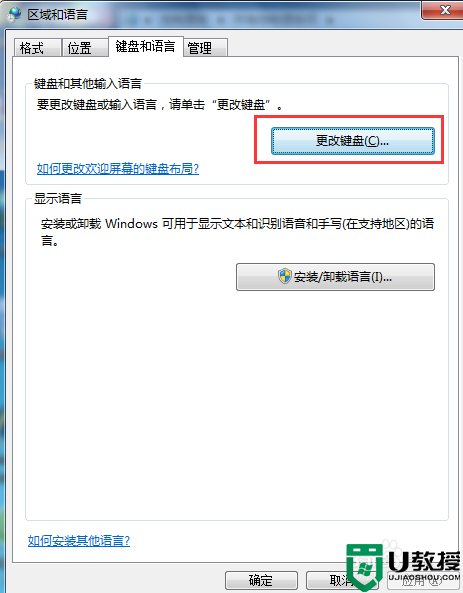
4、进入文本服务和输入语言对话框后可以看到目前所使用的输入法,下面我们来做切换设置,点击上方的“高级键设置”。
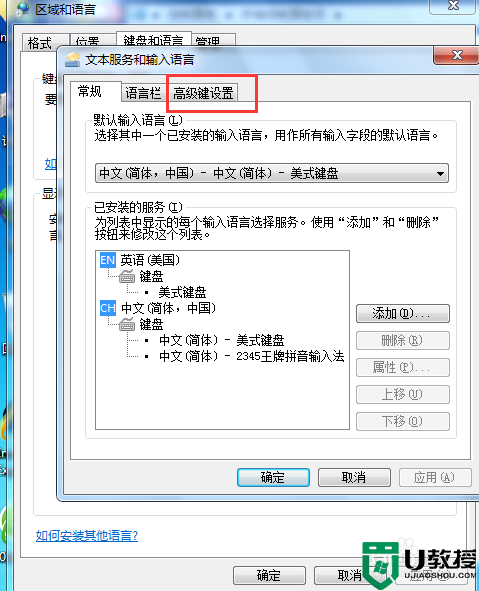
5、在高级键设置选项下我们点击下方的“更改按键顺序”,进入该页面在切换键盘布局选项下重新将ctrl+shift勾选即可。
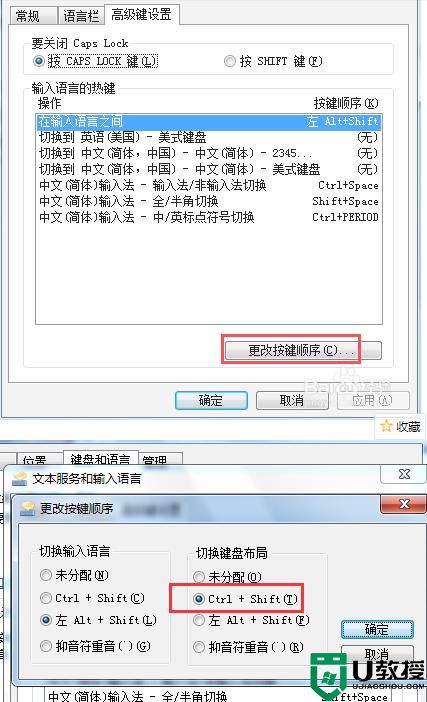
以上就是win7不能切换输入法的解决方法,有切换不出来输入法的,可以按上面的方法来进行解决。
win7不能切换输入法怎么解决 win7输入法切换不出来怎么办相关教程
- w7输入法不能切换怎么办 w7电脑输入法切换不出来如何处理
- 电脑win7输入法怎么使用“ctrl+shift切换不了 win7为什么按shift和ctrl不能切换输入法
- win7百度输入法切换死机怎么办 win7切换百度输入法就死机如何恢复
- Win7中快捷键切换输入法没用了,切换输入法的快捷键失效怎么办
- win7切换输入法时不显示语言栏怎么办
- win7找不到输入法了怎么办 win7没有输入法怎么调出来
- win7输入法不见了怎么办 win7调不出输入法的处理方法
- window7音频怎么设置音频输出 win7如何切换音频输出
- win7输入法ctrl+shift无法切换如何处理
- win7系统切换输入法引起的卡死现象
- Win11怎么用U盘安装 Win11系统U盘安装教程
- Win10如何删除登录账号 Win10删除登录账号的方法
- win7系统分区教程
- win7共享打印机用户名和密码每次都要输入怎么办
- Win7连接不上网络错误代码651
- Win7防火墙提示“错误3:系统找不到指定路径”的解决措施
热门推荐
win7系统教程推荐
- 1 win7电脑定时开机怎么设置 win7系统设置定时开机方法
- 2 win7玩魔兽争霸3提示内存不足解决方法
- 3 最新可用的win7专业版激活码 win7专业版永久激活码合集2022
- 4 星际争霸win7全屏设置方法 星际争霸如何全屏win7
- 5 星际争霸win7打不开怎么回事 win7星际争霸无法启动如何处理
- 6 win7电脑截屏的快捷键是什么 win7电脑怎样截屏快捷键
- 7 win7怎么更改屏幕亮度 win7改屏幕亮度设置方法
- 8 win7管理员账户被停用怎么办 win7管理员账户被停用如何解决
- 9 win7如何清理c盘空间不影响系统 win7怎么清理c盘空间而不影响正常使用
- 10 win7显示内存不足怎么解决 win7经常显示内存不足怎么办

